1-1-2 インポート方法
今回はRoblox Studioにメッシュをインポートする方法について学習していきましょう。
目次
メッシュ要件のおさらい
Robloxのメッシュ要件は、
- ポリゴン数10000以下
- Watertightであること
- Nゴンがないこと
でしたね。
インポートする前に、ファイル形式が.fbxまたは.objであることと、Robloxのメッシュ要件を満たしていることを確認しましょう。
3D Importerの使い方

まずはRoblox StudioのホームかアバタータブにあるImport 3Dを選択しましょう。
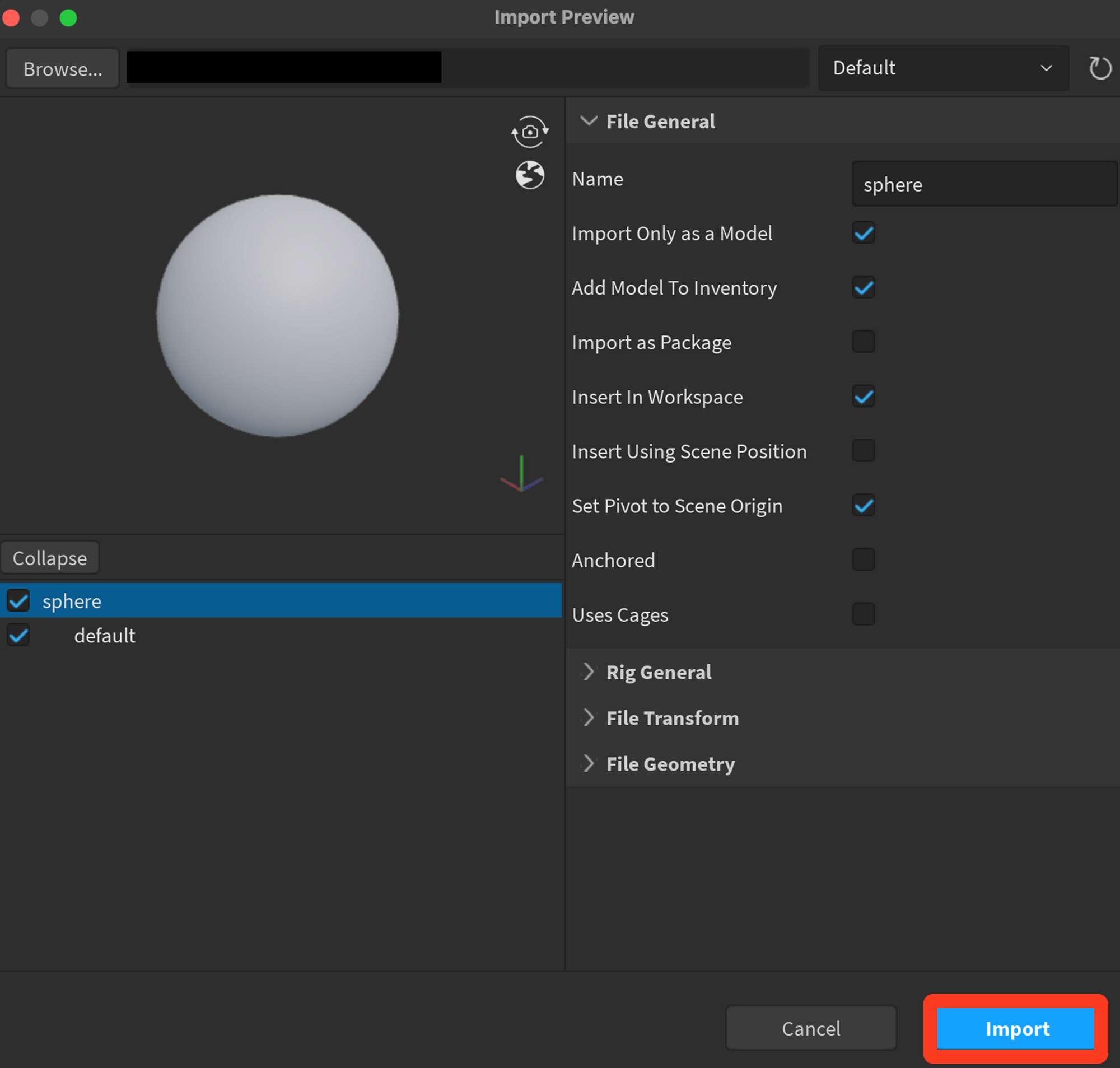
次に、インポートしたいファイルを選択するとImport Previewという画面が表示されます。
色々な設定が出ていますが、何も触らなくて大丈夫です。
画面右下のImportを選択しましょう。
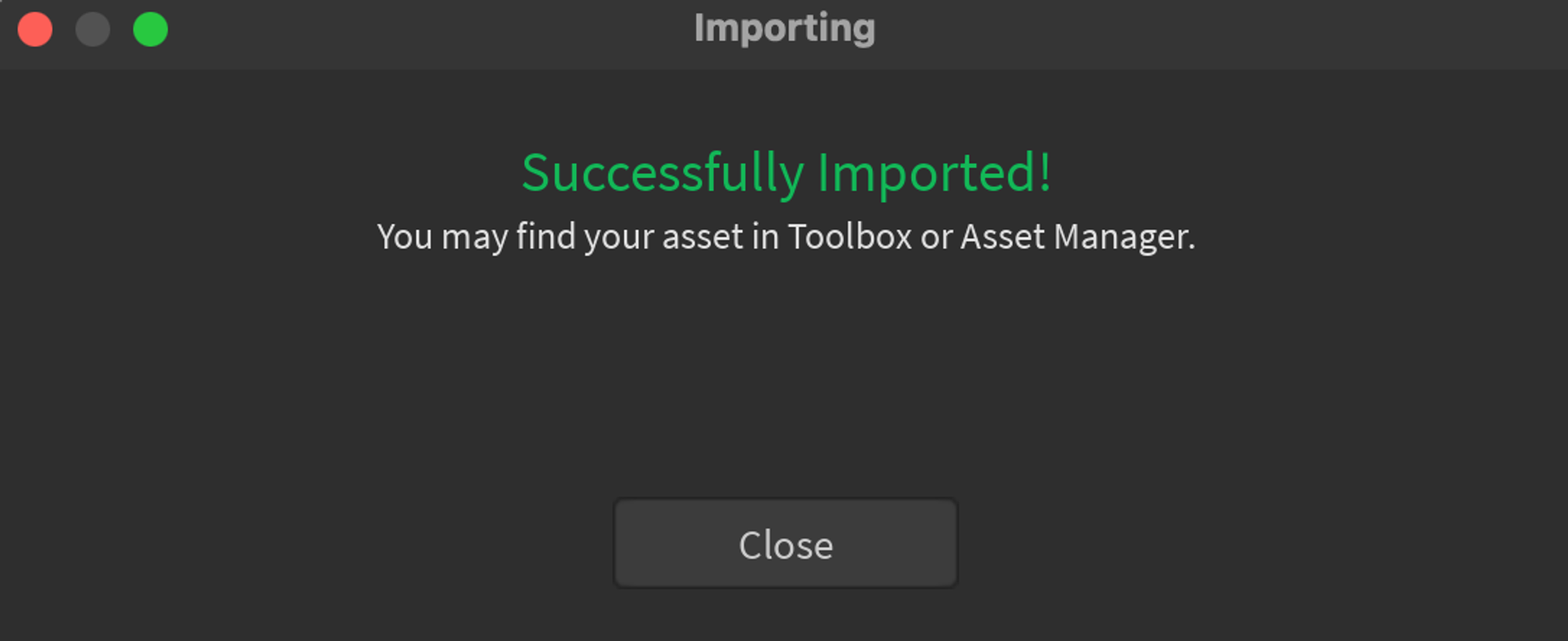
無事インポートが完了したら、この画面が出ます。
Warning、Errorの対処法


Import Previewの左下の部分にこのようなマークが出たときは要注意です!
上がWarning、下がErrorのマークです。
様々なインポートエラーの中で、おそらく皆さんが遭遇するであろう代表的なWarning、Errorの対処法を紹介します。
ポリゴン数の超過
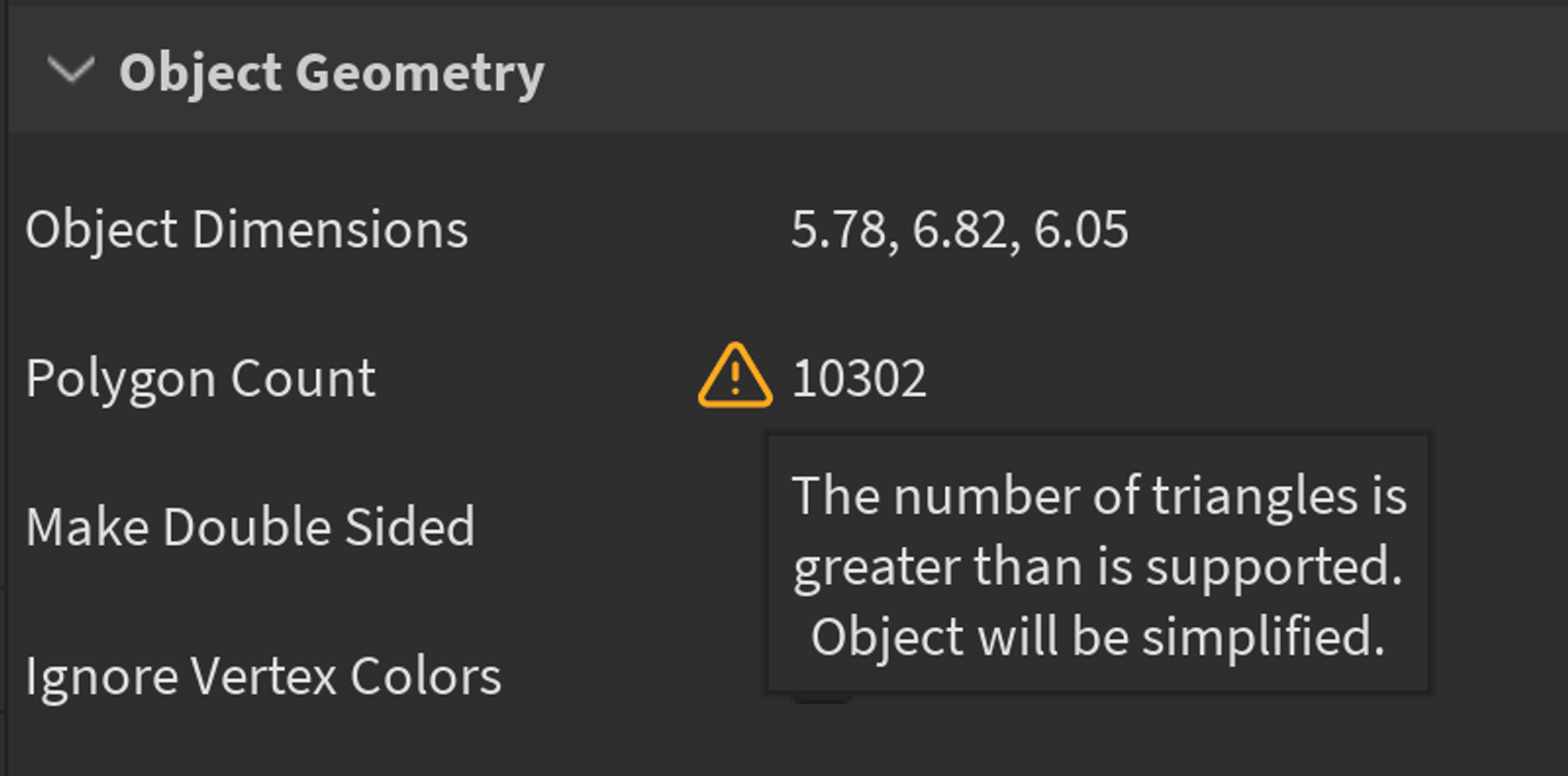
メッシュ要件にもありましたが、やはりこれが一番頻度が多いです。
このままでもインポート自体は可能ですが、メッシュが簡略化されるので形が崩れてしまいます。
こちらのWarningは前回紹介した方法で対処可能です。
ポリゴン数が超えてしまっている場合は、BlenderにてあらかじめObjectを分割して、各Objectのポリゴン数が10000以下になるように調整した状態でエクスポートしてからインポートすれば大丈夫です!
画像テクスチャがない
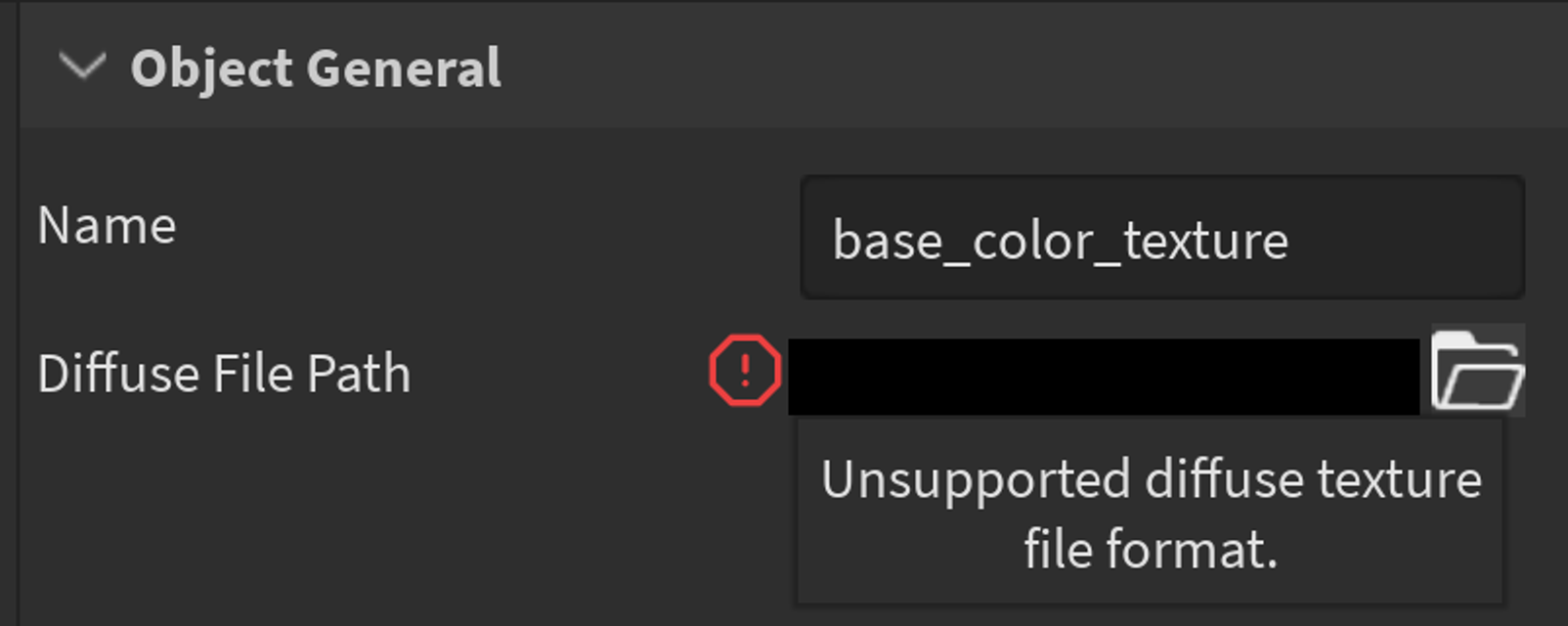
次に多いのが、テクスチャが読み込めないというエラーです。
3Dモデルの受け渡し時に、3Dモデルのファイルは受け取ったけどテクスチャファイルは受け取っていないということがたまにあります。
これはテクスチャファイルの管理をきちんと行うことで防げますので注意しましょう。
やってみるのが一番!
実際にRoblox Studioにインポートしてみると、スッとできる時もあれば、エラーでなかなか上手くいかない時もあると思います。
そういった場合にはRobloxのDeveloper Forumなどで情報収集して、自分で解決する力が必要になってきます。
どんどん自分からやってみることで、いろんなことを経験し、未知の問題に立ち向かう力が身についていきますので、
ここで学習したことを各自実践して頂ければと思います。